Videó visszafordítása rendkívül hatékony és praktikus eszközökkel
A videó visszafordításának lehetősége több, mint egyszerű trükk. Megfelelő végrehajtás esetén ez a módszer jelentősen javíthatja a revíziókat. Ha megfelelő szoftverrel rendelkezik, a videó visszafordítása percek alatt megtanulható készség. Egyre elterjedtebb a videók fordított nézése. Éppen ellenkezőleg, ez a hatás hosszú múltra tekint vissza. Ez a hatás évtizedek óta fennáll, de a technológiai fejlődésnek köszönhetően ma már a legkülönfélébb összefüggésekben elérhető.
Számos módja van annak megfordítani egy videót, de a legegyszerűbbek esetében végignézheti az ugrás után megadott megközelítések listáját, hogy többet megtudjon erről a problémáról. Ebben a cikkben megmutatjuk, hogyan lehet megfordítani egy filmet bármilyen eszközön. Függetlenül attól, hogy Windows, Mac, iPhone vagy Android rendszerhez van szüksége videofordítóra, ez a bejegyzés a leggyorsabb fordított videó alkalmazást kínálja a legtöbb funkcionalitással.
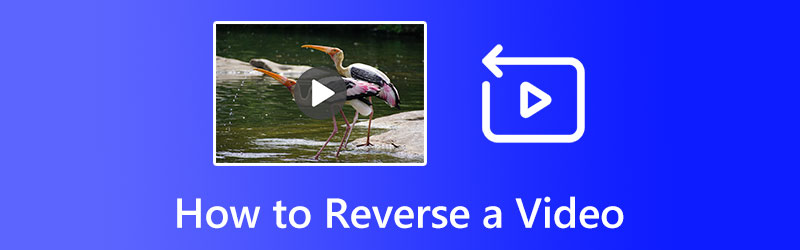
OLDAL TARTALMA
- 1. rész. A videó visszafordításának legegyszerűbb módja
- 2. rész: Hogyan lehet megfordítani a videót online
- 3. rész: Videó megfordítása a Snapchaten
- 4. rész: Videó megfordítása a TikTokon
- 5. rész: Videó megfordítása a CapCuton
- 6. rész: Videó megfordítása a Premiere Pro alkalmazásban
- 7. rész: Videó megfordítása az iMovie-ban
- 8. rész. GYIK a videó visszafordításával kapcsolatban
1. rész. A videó visszafordításának legegyszerűbb módja
Ha olyan videószerkesztőt keres, amely zökkenőmentesen képes visszafordítani a lejátszást, javasoljuk Vidmore Video Converter. Töltse fel a filmet, és aktiválja a szoftver fordított üzemmódját, és a többit elvégzi. Amellett, hogy a videószerkesztést minden eddiginél könnyebben hozzáférhetővé teszi, ez a program a szerkesztőeszközök teljes készletét kínálja, amelyek a megjelenítési folyamat során használhatók. A felhasználói felület átgondoltan az újoncok számára készült. Ennek érdekében gyerekjáték kezdeményezni. Ha ezt a videofordítót szeretné használni, kövesse az alábbi egyszerű lépéseket.
1. lépés Töltse le és telepítse a programot
Mindenekelőtt szerezze be a szoftvert, ha bejelöli a Ingyenes letöltés alatt található gomb. A telepítő letöltése után telepítse az alkalmazást a számítógépére. Ezután indítsa el.
2. lépés Nyissa meg a videót
Miután telepítette a legjobb videofordító szerkesztőt a számítógépére, futtassa azt. Létezik Mac verzió is. Ezután az ablak tetején kattintson a Eszköztár lapon az összes eszköz megtekintéséhez. Válaszd a Videó visszafordító opciót a fő felület megnyitásához és a visszafordítani kívánt videó hozzáadásához. Ha rákattint a Forrásfájl módosítása gombot a bal felső sarokban, módosíthatja a videofájlt.
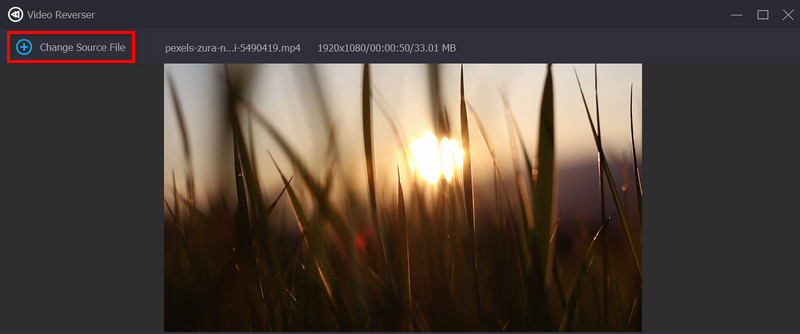
3. lépés: Fordítsa meg a videót
A videó betöltése után a videofordító önállóan elvégzi a munkát. Állítsa be a klipet a csúszkával vagy a Állítsa be a Start lehetőséget és Állítsa be a végét opciókat, ha csak visszafelé szeretné lejátszani. A hatás megtekintéséhez kattintson a gombra Játék gombot az előnézeti ablaktábla alatt.

4. lépés: Exportálja a fordított videót
Ha tetszik, hogyan néz ki a videó megfordítás után, kattintson a Mappa gombot alul, és válasszon egy könyvtárat. Ban,-ben Név mezőben módosítsa a fájl nevét. Végül kattintson a Export gombot a megfordított videó mentéséhez.
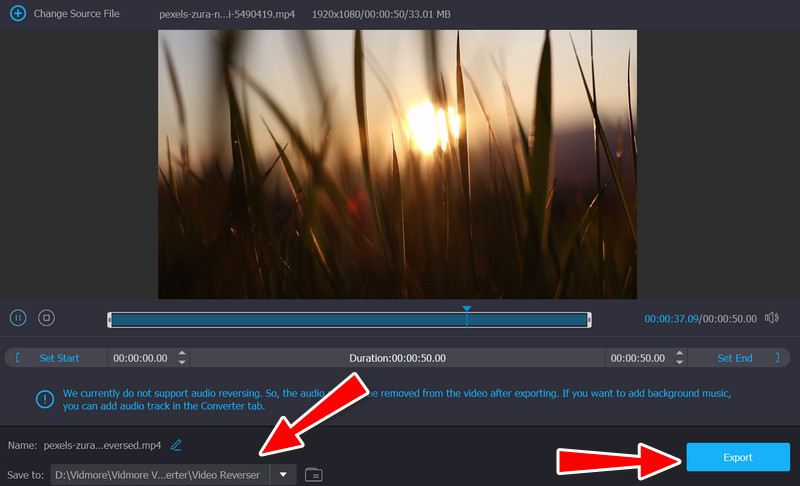
2. rész: Hogyan lehet megfordítani a videót online
Időnként felmerül a videó visszafelé történő lejátszásának szükségessége. A legjobb megoldás egy online elérhető videofordító. Az Ezgif.com segítségével online lejátszhatja a videókat fordított sorrendben. Amint feltölti a videót a kijelölt dobozba, a webhely automatikusan megkezdi a videó feldolgozását. A feldolgozott videó kívánt esetben megőrizheti ugyanazt a minőséget. A kezdő felhasználók számára nehéz lehet megtalálni a fordított funkciót ebben az internetes eszközben, mivel ez a videó fordított online sok más funkciót is felhalmozott. Könnyű; kövesse az általunk megadott utasításokat.
1. lépés. Nyissa meg a böngészőt, és keresse fel a program hivatalos webhelyét. Ezután nyomja meg a Videó a GIF-re opció alatt Fordított.
2. lépés. Most jelölje be a Válassz fájlt gombot a kívánt videó feltöltéséhez. Ezután a videó automatikusan megfordul.
3. lépés Végül nyomja meg a Megment ikonra a szerkesztett videó letöltéséhez a számítógépre. Így készíthetsz fordított videót online.
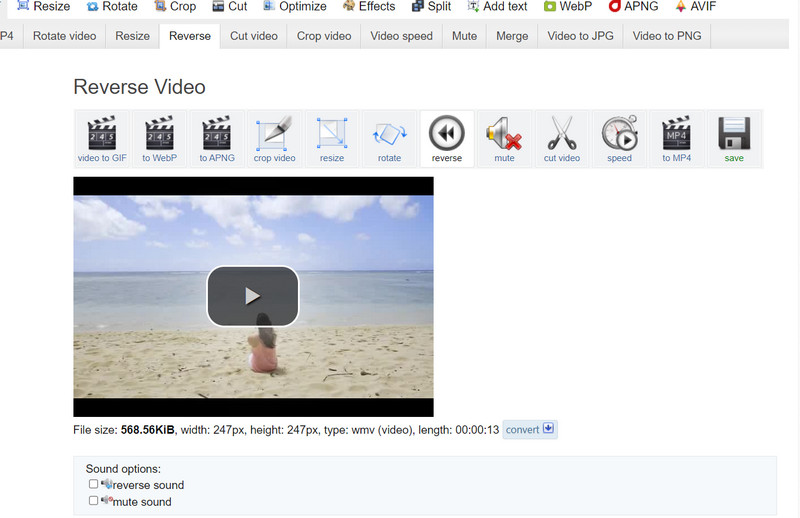
3. rész: Videó megfordítása a Snapchaten
A Snapchat, a fényképek megosztására szolgáló közösségi hálózati platform lehetővé teszi a felhasználók számára a videók fordított lejátszását. A videó egy bizonyos sorrendben készül el, de a funkció ezt követően megfordítja a videót úgy, hogy az utolsó jelenetet játssza le először. Ha kíváncsi arra, hogyan lehet egy videót fordítva a Snapchat alkalmazásban, olvass tovább!
1. lépés. Indítsa el a Snapchat alkalmazást, és tartsa lenyomva az exponáló gombot, amíg elégedett nem lesz a videóval.
2. lépés. A videó rögzítése után húzza balra a képernyőt, amíg három balra mutató nyíl meg nem jelenik a közepén. Ebben az esetben a visszafelé mutató videoszűrőt fogja használni.
3. lépés Miután kiválasztotta a fordított videoszűrőt, megoszthatja, vagy akár letöltheti is, és elmentheti a galériába.
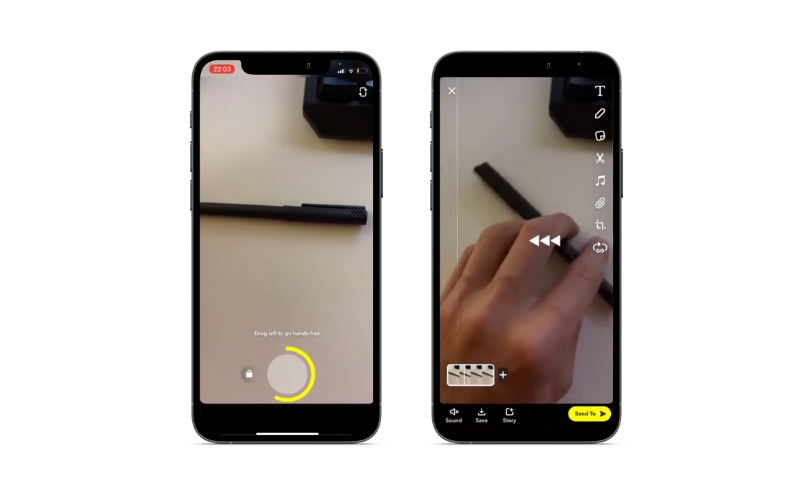
4. rész: Videó megfordítása a TikTokon
A videók telefonján való visszafordításának népszerű módja a TikTok nevű alkalmazás használata. Lehet, hogy egyes felhasználók nem tudnak erről, de aki sokat használja a TikTokot, az biztosan tud erről a funkcióról. Ha a TikTok-ot használja, valószínűleg látott már fordított effektusú videót, amely visszafelé mutatja a videóban szereplő műveletet.
1. lépés. Ezzel a praktikus okostelefon-alkalmazással fordítva is lejátszhat egy videót úgy, hogy kiválaszt egyet a könyvtárából, vagy a semmiből rögzít egy újat.
2. lépés. Ezután válassza ki Hatások > Időhatások > Fordított. Következett Megment a módosítások végleges végrehajtásához.

5. rész: Videó megfordítása a Capcuton
A CapCut mobil verziója egy átfogó videószerkesztő programcsomag. A CapCut megkönnyíti a videók visszafordítását. Ezzel a programmal megtanulhatja, hogyan fordíthat vissza egy videót Android vagy iOS eszközön. Ez azért lehetséges, mert az eszköz kompatibilis az említett mobil operációs rendszerekkel. Itt vannak azok a lépések, amelyeket meg kell tennie.
1. lépés. Töltse le a CapCut programot és telepítse a gépére. A következő lépés az, hogy elindítsa, és megadja a szükséges engedélyeket a mobileszköz funkcióinak eléréséhez.
2. lépés. Választ Új projekt és akkor Hozzáadás a visszafordítani kívánt videót tartalmazó album hozzáadásához. A videó importálása után megjelenik a szerkesztő felület. A Fordított opció el van rejtve a többi között, és némi görgetést igényel.
3. lépés Egyetlen érintéssel a CapCut elkezdi lejátszani a videót visszafelé. Csak néhány másodpercet kell várni, amíg a folyamat befejeződik. Véglegesítse a fordított videót effektusok hozzáadásával és exportálásával.

6. rész: Videó megfordítása a Premiere Pro alkalmazásban
A klip megfordítása hasznos hatás, amely könnyen elérhető a Premiere-ben, ami azért kényelmes, mert számos forgatókönyv létezik, amelyekben szeretné használni. A MOV, MPEG, FLV, AVI és WMV formátumokat az Adobe Premiere teljes mértékben támogatja. Itt található egy részletes útmutató a videó megfordításához a Premiere Pro alkalmazásban.
1. lépés. Indítsa el az Adobe Premiere-t. Választ Importálás tól File menü. Keresse meg a visszafelé lejátszani kívánt videót, és kattintson rá duplán.
2. lépés. Ehhez lépjen a Premiere's Project fülre, és kattintson a jobb gombbal a klip nevére. Az új ablakban válassza a lehetőséget Sebesség/Időtartam az Ön mérőszámához.
3. lépés A megjelenő párbeszédpanelen jelölje be a jelölőnégyzetet Fordított sebesség. A felvétel visszafelé lejátszásához kattintson a gombra rendben gomb.
4. lépés Egyszerűen húzza át a videofájlt a Projektek mappát az idővonalra. A videó fordított nézéséhez nyomja meg a gombot Játék gomb.
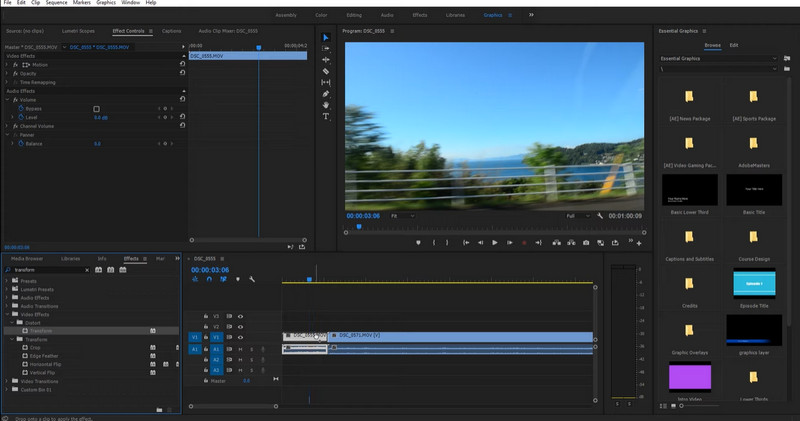
7. rész: Videó megfordítása az iMovie-ban
Készítsen professzionális megjelenésű videókat percek alatt az iMovie-val, az Apple által fejlesztett hatékony videószerkesztő programmal. Ez az alkalmazás Apple iOS és Mac operációs rendszerekhez készült. Ezért, ha meg szeretné tanulni, hogyan kell megfordítani a videót iPhone-on, használhatja ezt az eszközt. Mindazonáltal egy hibátlan film elkészítéséhez először meg kell szereznie a szükséges szakértelmet a területen, és az alábbi részekben pontosan ezt tettük.
1. lépés. Először játssza le vagy nyissa meg a szerkeszteni kívánt videót.
2. lépés. Másodszor válassza ki a Sebesség gomb, amely közvetlenül a felett található Néző. A visszalépéshez válassza ki a megfelelő négyzetet.
3. lépés Ezt követően a videó lejátszása fordítva kezdődik. Mostantól bármilyen effektust alkalmazhat, például lelassíthatja a videót, hozzáadhat szűrőket, levághatja, stb. Ha több filmmel szeretné létrehozni a hatást, nem kell mindegyiket külön kiválasztania.

8. rész. GYIK a videó visszafordításával kapcsolatban
1. Hogyan lehet megfordítani a videót iPhone-on alkalmazás nélkül?
Fordított szerű videót ábrázolhat iPhone-ján a Fotók alkalmazással. Nyissa meg a kívánt videót, húzza a videót, fogja meg a kezét, és csúsztassa el jobbról balra. A fordított videó mentéséhez közben rögzítheti iPhone-ja képernyőjét.
2. Megfordíthatom a YouTube-videót?
Sajnos nincs olyan funkció, hogy közvetlenül a YouTube-on megfordíthassa a videót. Ezért nem létezik YouTube-videófordító. A jobb oldalon, a fent bemutatott programokkal megfordíthatja videóit, mielőtt feltölti őket a YouTube-ra.
3. Hogyan tud a Dailymotion megfordítani egy videót?
Egyes videókat előnyös lehet megfordítani vagy megfordítani, mielőtt feltöltenék őket a Dailymotion szolgáltatásba. Ugyanezt az eljárást alkalmazhatja, ha megfordítja a videót, mielőtt feltölti a Dailymotionba az ebben a bejegyzésben említett programokkal.
Következtetés
Az egyik legmenőbb új trend az fordított videók. Ne hagyd, hogy a szükséges felszerelés hiánya megakadályozzon abban, hogy eredetiséget és hangulatot adj videóidhoz. Ez a cikk az elérhető leggyorsabb és legfunkcionálisabb fordított videoalkalmazást tartalmazza, függetlenül attól, hogy Windows, Mac, iPhone vagy Android rendszert használ.


